最近AI视频模型这块分享的比较多,生图模型这块分享有点少,好久没有分享 flux 了,今天我们就来分享一下 flux 吧!
今天我们继续来介绍 flux 的加速技巧,之前我们也介绍好了好关于 flux 加速生图技巧的文章了,有通过 Lora 加速的,还有 torch.compile,最近的就是 TeaCache 和 WaveSpeed 等等。
在以上这些加速技术的加持下,flux 在本地用 4090 跑,已经可以做到 10s 出图了。
不过显然开源社区还是不太满意这个出图速度,又推出了 nunchaku,在不损失 flux 出图质量的前提下,硬是把 flux 的出图速度继续压缩了一大半,达到了 3s 的出图速度。遥想 flux 刚出来时候的出图速度,真的感觉做梦一样!
nunchaku 出来已经有一段时间了,估计有很多小伙伴都已经用上了,不过应该也有一些小伙伴还不了解,刚好趁着最近 nunchaku 更新了 2.0 版本,我们来分享一波。
这次更新引入了 First-Block Cache 加速模块,使得出图速度更快,并且提供了多 Lora 以及 ControlNet 的支持。
好了,话不多说,我们直接开整。
先来看最简单的 flux 的文生图操作,1024 * 1024 分辨率 25 步,出图速度基本维持在 3s,这在以前完全不敢想象呀!

而且出图质量依旧在线,左边是 nunchaku 加速,右边是 flux 原生没有使用加速的效果。
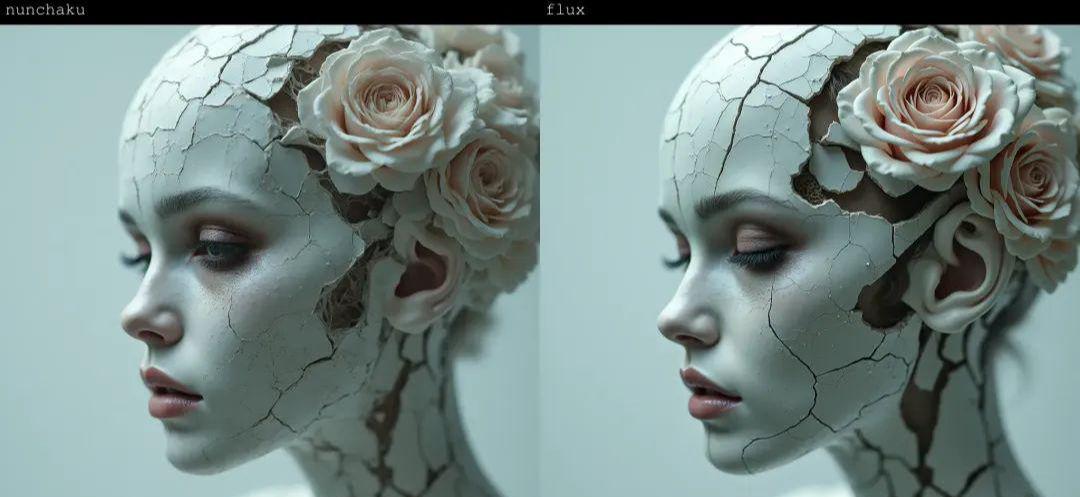
工作流如下:
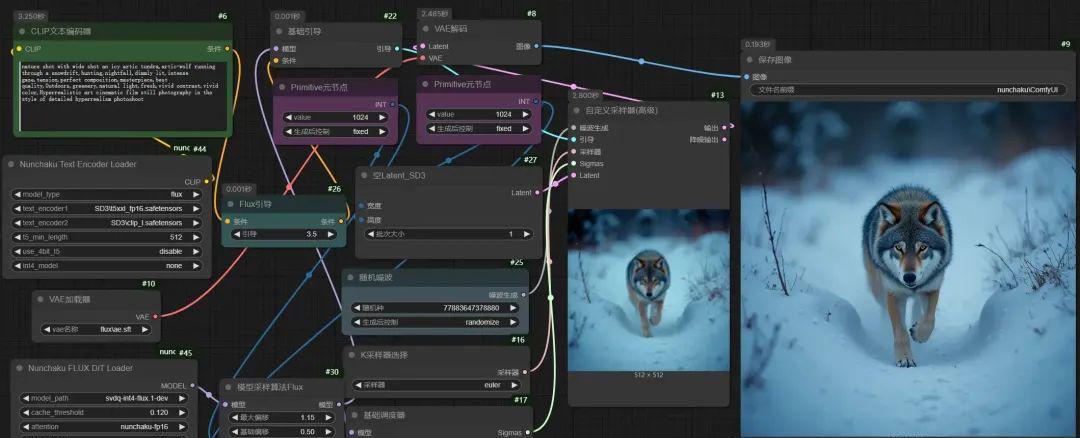
主要来看下这个节点,model_path 主要用来切换模型,可以切换 flux-dev、flux-schnell 以及 flux-fill。
cache_threshold 就是加速节点,值越大,加速越快,推荐使用 0.12,如果觉得出图质量降低,可以减少这个值。设置为 0 也是可以的,nunchaku 本身就够快,不使用这个加速节点,出图也可以保持在 5s。
其他几个参数默认即可,不过如果我们的显卡是 20 系的显卡,记得打开 i2f_mode 的开关。
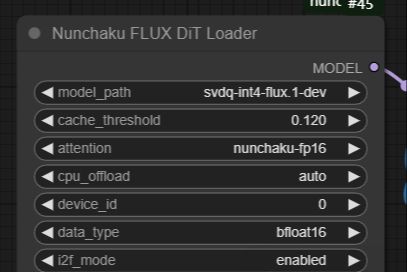
可以直接支持使用 flux 的 Lora,不需要特殊处理。
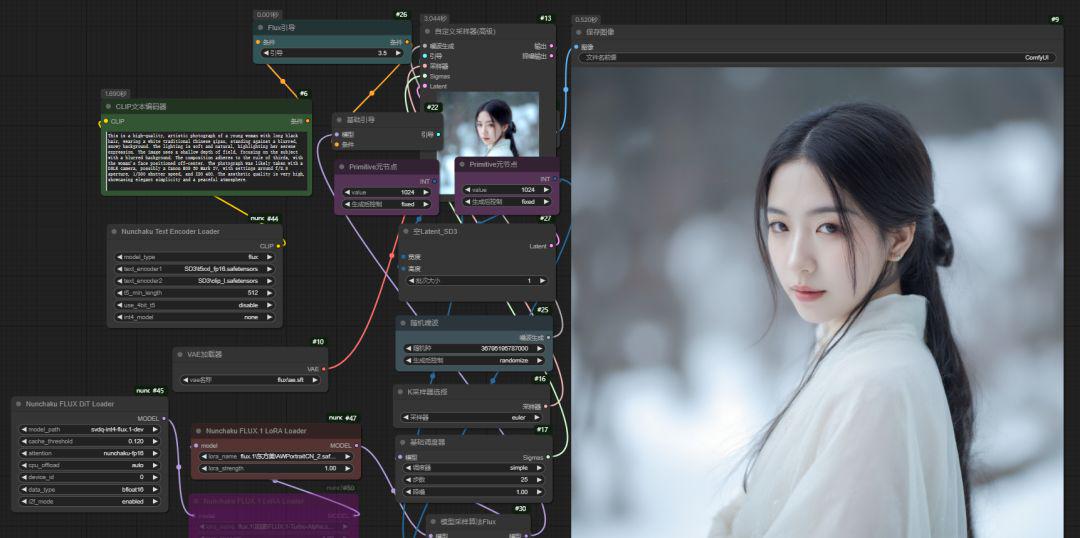
ControlNet 模型也可以直接使用,而且速度也是相当快,10s 就可以出图了。
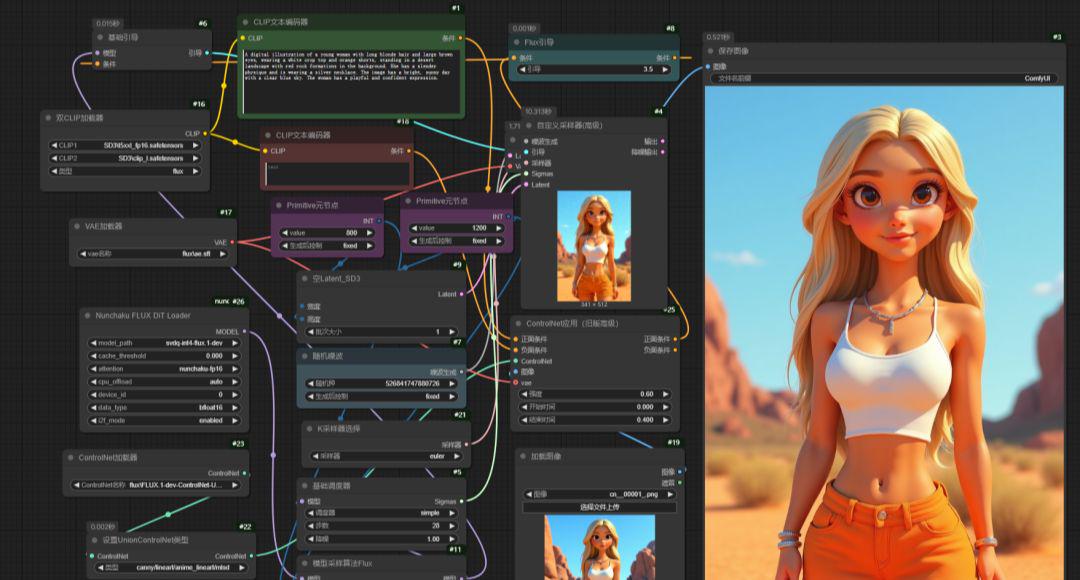
同时 nunchaku 还支持 FLUX.1-tools 全家桶,以下是 flux-fill 的重绘工作流,速度依旧很快,3 秒搞定。
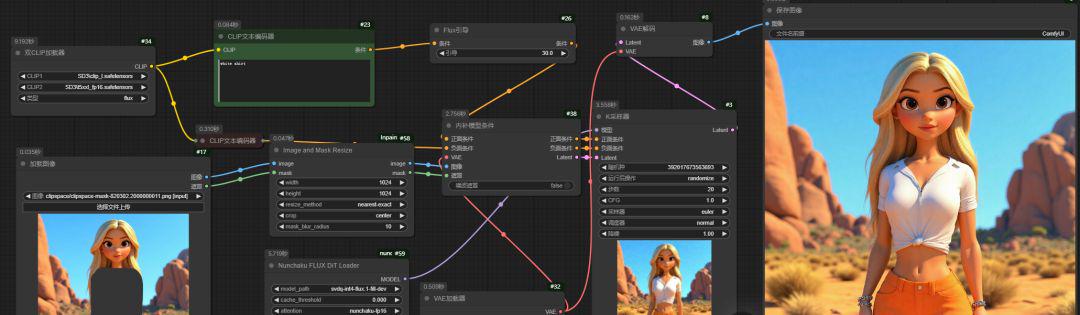
flux-canny:
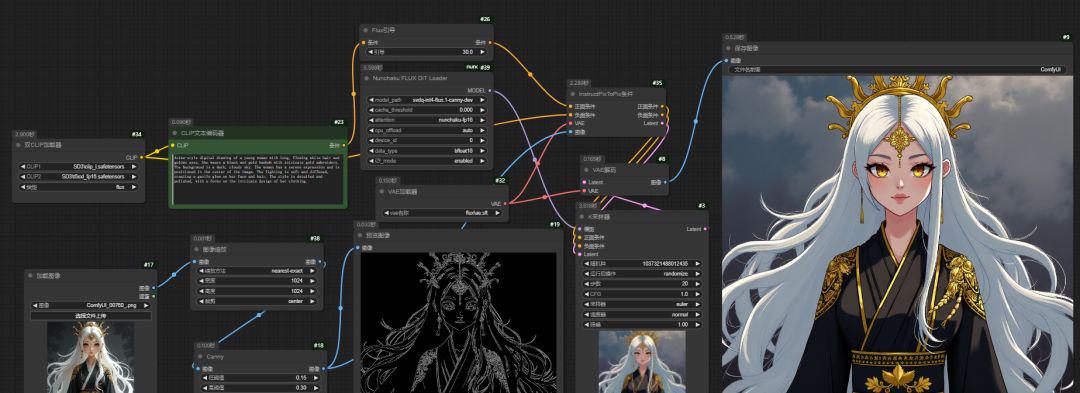
flux-depth:
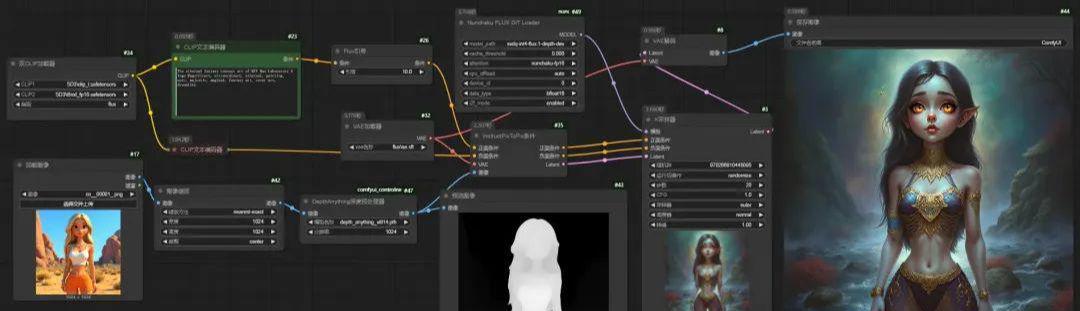
canny 和 depth 出图也都是 3 秒,flux 最重要的 redux 也可以正常使用,出图速度依旧强劲,3 秒。
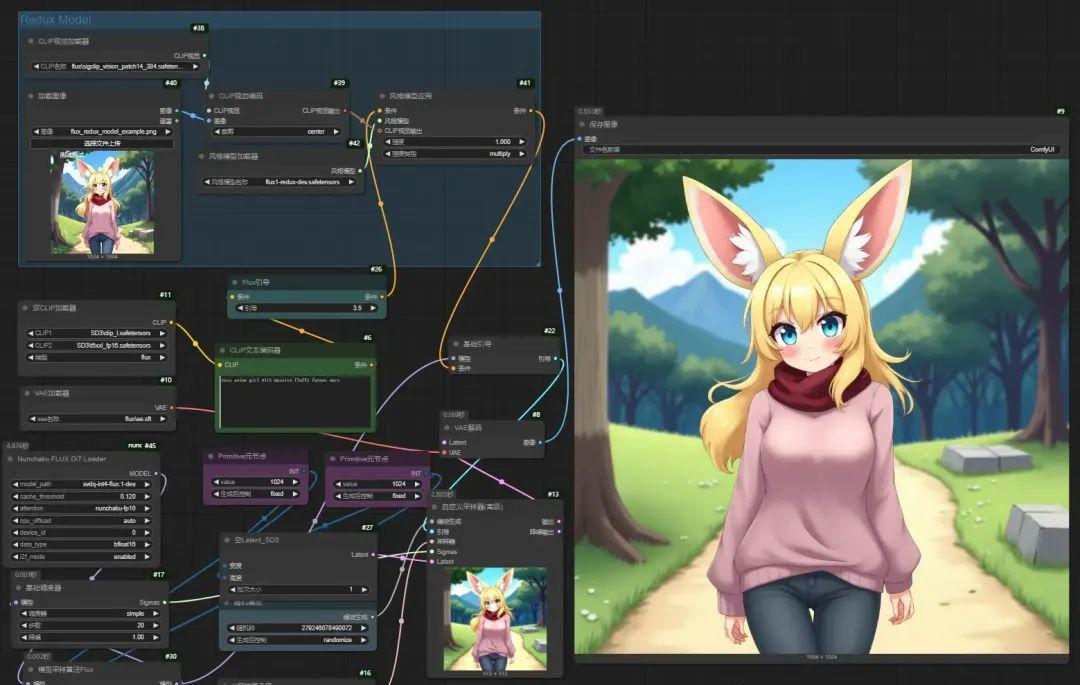
不论何种工作流,加速效果都是非常明显的,而且并没有影响出图效果。
我们来看看具体如何安装,首先我们要确保自己的 PyTorch>=2.5,这个版本可以在启动以后的 comfyui 后台进行查看。
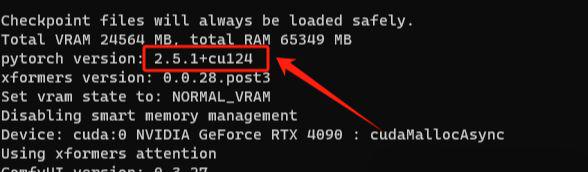
如果版本小于这个版本的话,需要进行升级,如果使用秋叶版启动器的小伙伴可以在高级选项-环境维护中升级 PyTorch 版本。
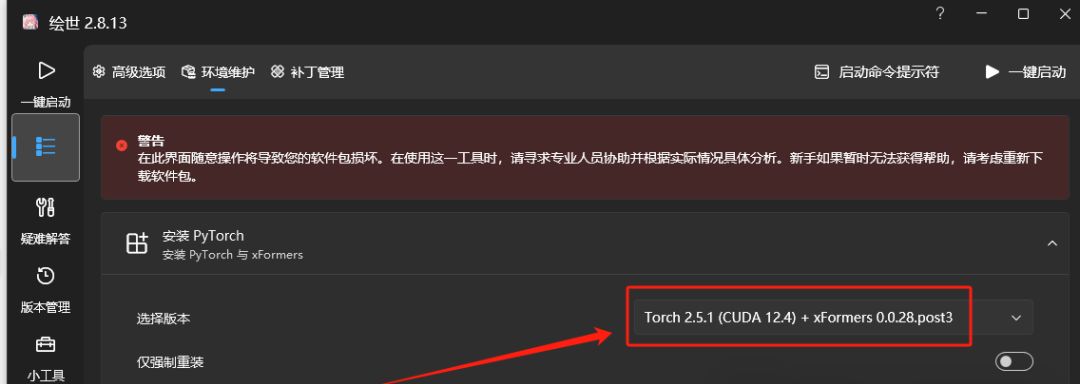
升级之前,记得做好环境备份,这样如果升级出现问题,切换到旧版本就可以了。安装自己不确定是否会损坏环境的插件的时候,也可以先进行下 python 环境的备份,有备无患嘛!
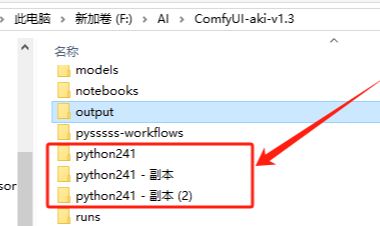
升级完 PyTorch 版本以后,需要安装 nunchaku 对应版本的轮子:
https://modelscope.cn/models/Lmxyy1999/nunchaku/files
听雨这里是 PyTorch=2.5.1、python版本是 3.10、Windows 版本,那就选红框中这个版本。根据自己的版本进行选择对应的轮子进行下载。
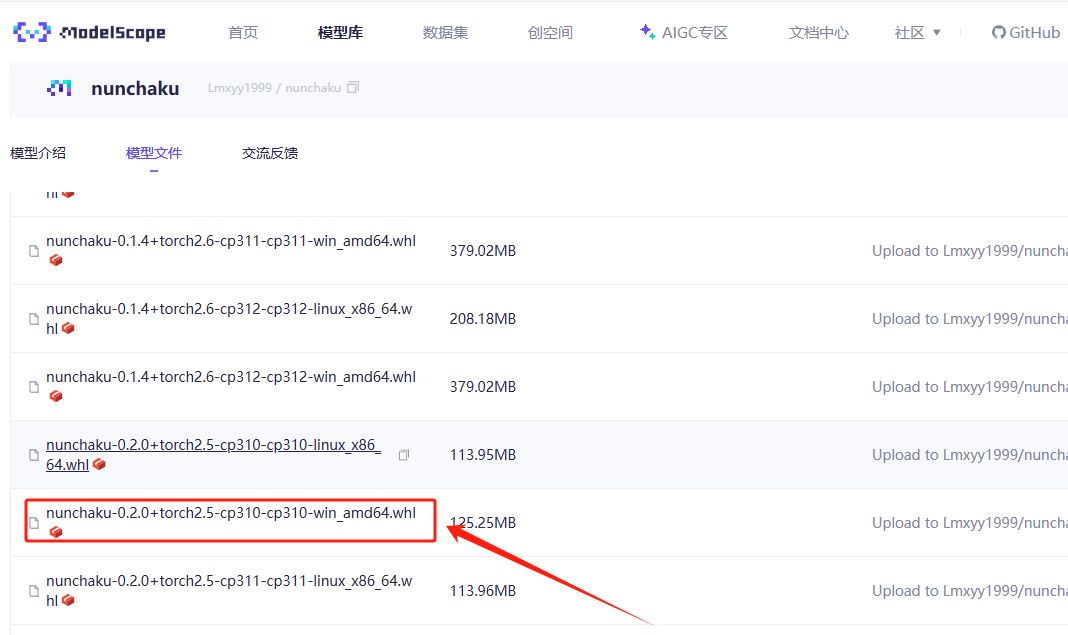
下载完以后,还需要直接进行安装,可以直接把安装文件放到我们的 python 文件夹里,主要是方便,随便放在别的文件夹里也可以。
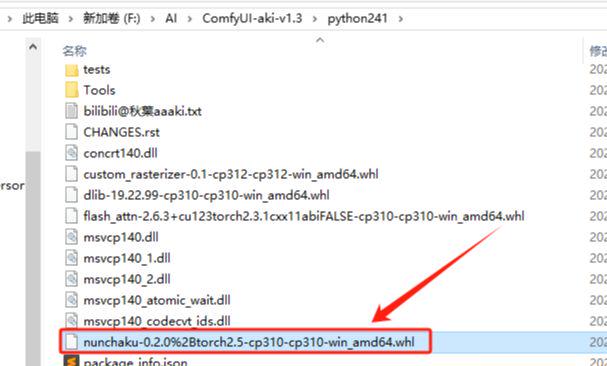
然后在文件夹的目录栏输入 cmd,敲回车键会打开 Windows 的命令提示符工具,输入一下的命令并敲回车键进行环境安装:
python.exe -m pip install "nunchaku-0.2.0%2Btorch2.5-cp310-cp310-win_amd64.whl"
安装文件以自己下载的文件为准,自己复制一下文件名替换听雨这个双引号内的文件名哦!
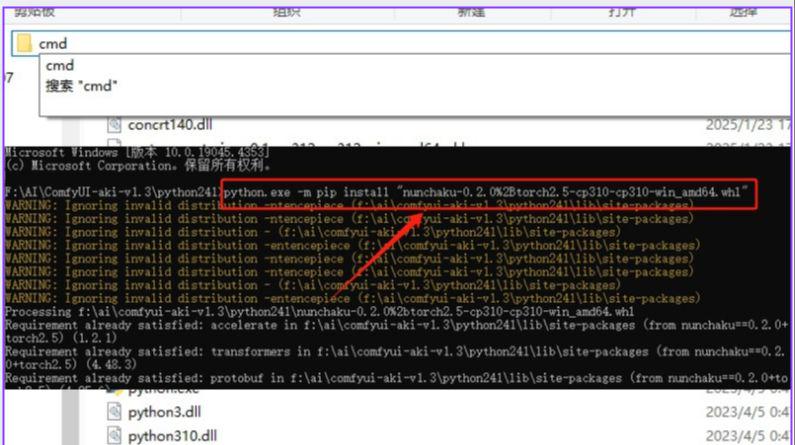
接下来等待安装完成就可以了,到这里前期的准备工作就完成了。
接下来我们还需要安装插件:ComfyUI-nunchaku,直接在 comfyui 管理器进行安装就可以了。
插件地址:https://github.com/mit-han-lab/ComfyUI-nunchaku
还需要下载对应的模型,模型听雨放在文末的网盘里了,需要的小伙伴自取。
然后我们就可以愉快的玩耍了!出图真的很快!而且主要是效果不大折扣真的很棒!
好了,今天的分享就到这里了,感兴趣的小伙伴快去试试吧!
模型以及工作流都放在网盘里了,需要的小伙伴自取:
https://pan.quark.cn/s/5ef5c8ddef77